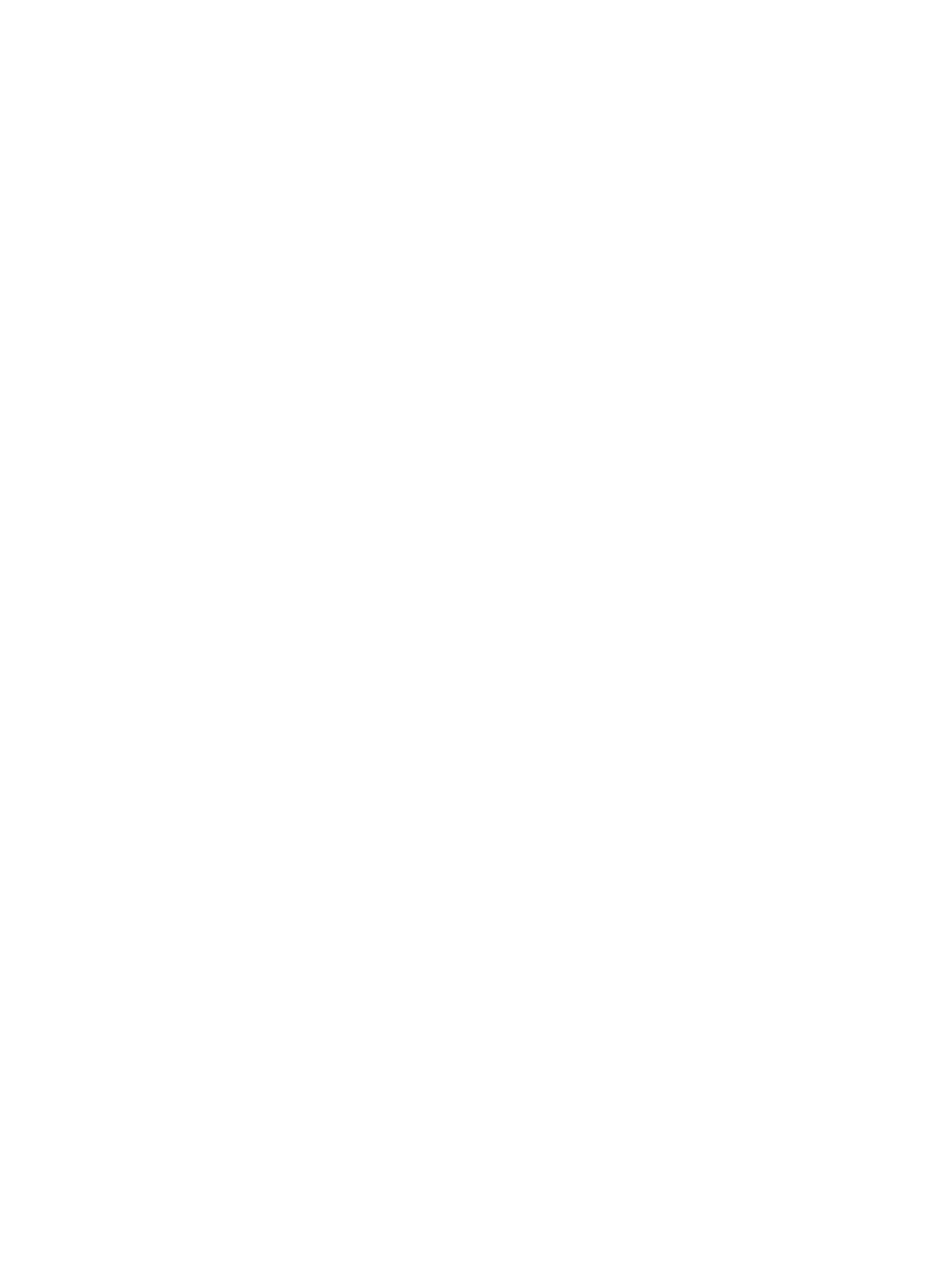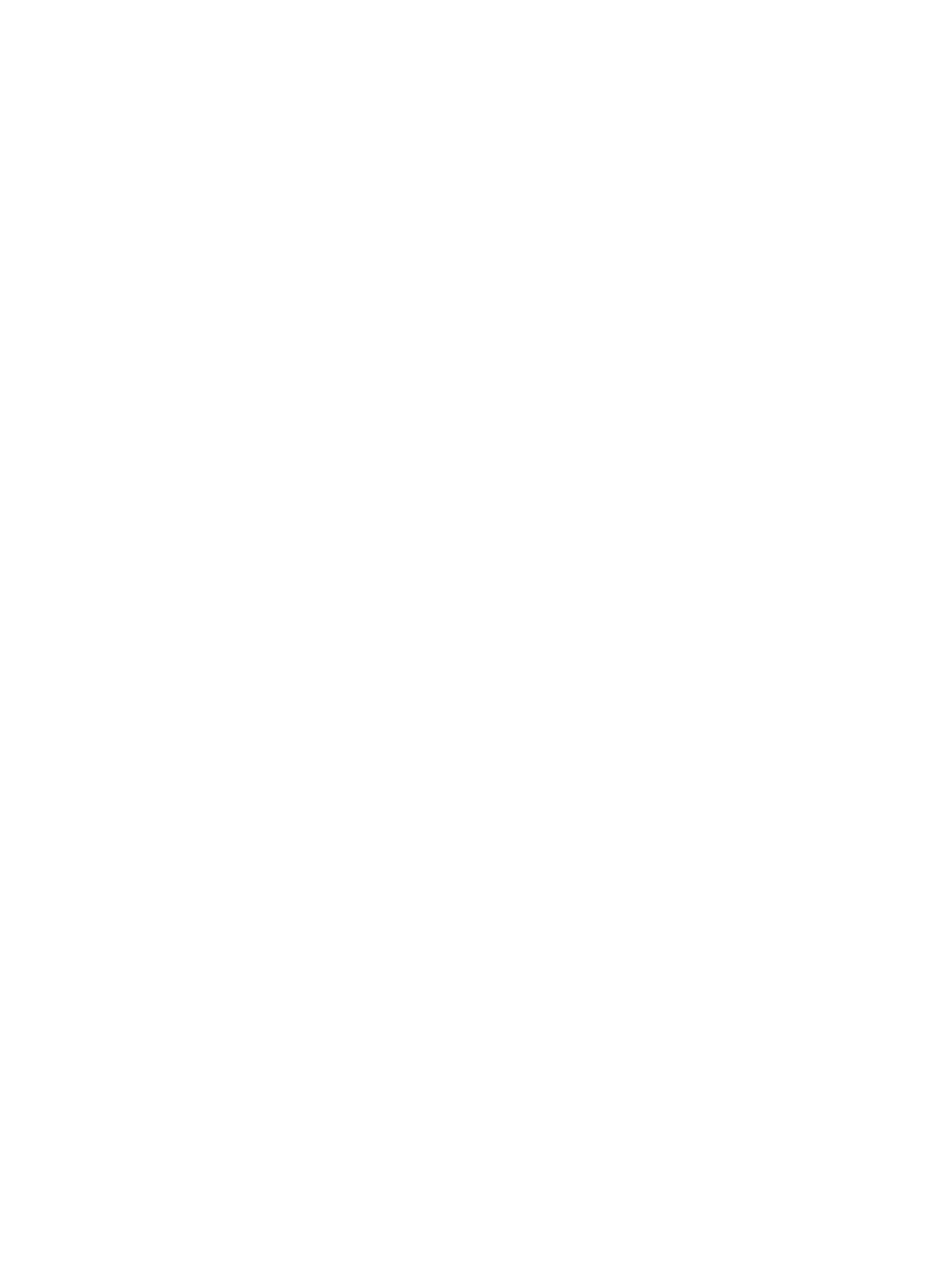
4 Näytössä liikkuminen .................................................................................................................................. 28
Kosketusalustan ja kosketusnäytön eleiden käyttäminen ................................................................................ 28
Napautus ........................................................................................................................................... 28
Kahden sormen puristuszoomaus .................................................................................................... 29
Vieritä kahdella sormella (vain kosketusalusta) .............................................................................. 29
Kahden sormen napautus (vain kosketusalusta) ............................................................................. 30
Liu'utus yhdellä sormella (vain kosketusnäyttö) ............................................................................. 30
5 Viihdeominaisuudet ..................................................................................................................................... 31
Verkkokameran käyttäminen (vain tietyissä tuotteissa) ................................................................................... 31
Äänen käyttäminen ............................................................................................................................................. 31
Kaiuttimien kytkeminen .................................................................................................................... 31
Kuulokemikrofonien kytkeminen ..................................................................................................... 31
Ääniasetusten käyttäminen .............................................................................................................. 32
Touch to share (vain tietyissä tuotteissa) .......................................................................................................... 32
Aloita jakaminen ............................................................................................................................... 33
Videotoiminnon käyttäminen ............................................................................................................................. 33
Videolaitteiden liittäminen VGA-kaapelin avulla ............................................................................. 34
Digitaalisten näyttölaitteiden liittäminen kaksitilaisen DisplayPort-kaapelin avulla .................... 35
Langallisten näyttöjen etsiminen ja yhdistäminen MultiStream Transport -tekniikan avulla ....... 35
Liitä näytöt tietokoneisiin, joissa on AMD- tai Nvidia-näytönohjain (ja valinnainen
keskitin) .......................................................................................................................... 36
Liitä näytöt tietokoneisiin, joissa on Intel-näytönohjain (ja valinnainen keskitin) ....... 36
Yhdistä näytöt tietokoneisiin, joissa on Intel-näytönohjain (ja sisäänrakennettu
keskitin) .......................................................................................................................... 36
Miracast-yhteensopivien langattomien näyttöjen etsiminen ja liittäminen (vain tietyissä
tuotteissa) ......................................................................................................................................... 37
Intel WiDi -sertifioitujen näyttöjen etsiminen ja liittäminen (vain Intel-tuotteet) .......................... 37
6 Virranhallinta ............................................................................................................................................. 38
Tietokoneen sammuttaminen (sen virran katkaiseminen) ................................................................................ 38
Virranhallinta-asetusten määrittäminen ........................................................................................................... 38
Virransäästötilojen käyttäminen ...................................................................................................... 38
Tietokoneen siirtäminen lepotilaan ja poistuminen lepotilasta ................................... 39
Käyttäjän käynnistämän horrostilan ottaminen käyttöön ja poistuminen siitä
(vain tietyissä tuotteissa) ............................................................................................... 39
Akkumittarin ja virta-asetusten käyttäminen ............................................................... 39
Salasanan määrittäminen järjestelmän aktivoitumisen yhteyteen .............................. 40
Akkuvirran käyttäminen ................................................................................................................... 40
Lisätietojen etsiminen akusta ........................................................................................ 40
HP:n akun tarkistus -toiminnon käyttäminen ............................................................... 41
viii